Úvod
Bare Metal Cloud API poskytují další flexibilitu při práci s produkty phoenixNAP BMC. Pomocí zde uvedených rozhraní API můžete organizovat zdroje pomocí značek, monitorovat systémové protokoly a aktivity rozhraní API pro svůj účet BMC a ovládat soukromé sítě pro své instance BMC.
V tomto článku se seznámíte s následujícími rozhraními Bare Metal Cloud API:
- Server Tag Manager API
- Audit Log API
- Multi-Private Backend Network API
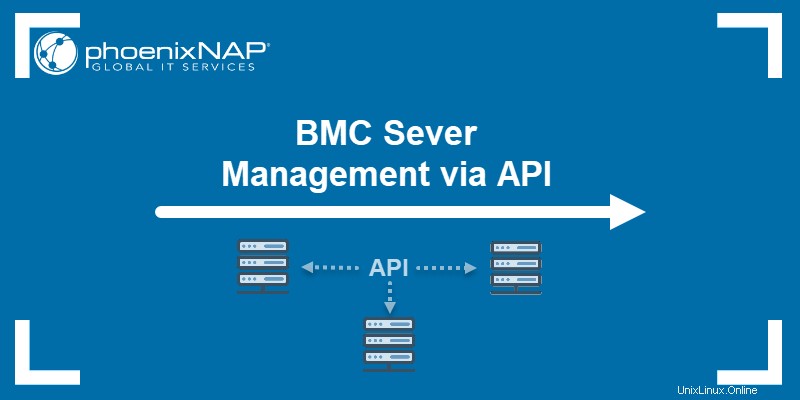
Server Tag Manager API
Rozhraní Tag Manager API umožňuje uživatelům vytvářet značky pro organizaci a seskupování serverů. Zdroje můžete také filtrovat podle názvů značek nebo názvu a hodnoty značky. Tagy jsou tedy páry klíč–hodnota, které zjednodušují správu serveru Bare Metal Cloud.
Rozhraní Tag Manager API používá tento požadavek HTTP:
https://api.phoenixnap.com/tag-manager/v1/tagsa následující metody:
- POST - Vytvořte novou značku v inventáři značek.
- GET – Získejte informace o svých značkách a inventáři značek.
- PATCH – Upravte/aktualizujte značku z inventáře.
- DELETE – Odstraňte štítek z inventáře.
Vytvořit značku
Chcete-li přidat značku pomocí požadavku POST, musí tělo značky obsahovat název značky a hodnotu pro isBillingTag vlastnost (pravda nebo nepravda). Tato vlastnost určuje, zda má faktura používat značku k zobrazení serverů s opakovanými náklady. Vlastnost popisu značky je volitelná.
Chcete-li například vytvořit ExampleTag , použijte /tags koncový bod a:
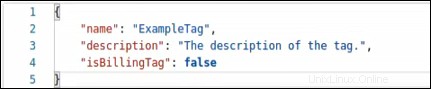
Jakmile vytvoříte značku, získá jedinečné ID. Pro požadavky API můžete použít název značky nebo ID.
Zobrazení značek a inventáře značek
Použijte GET požadavek a /tags koncový bod pro zobrazení všech značek, které patří k vašemu účtu BMC. V našem případě máme tag Environment a ExampleTag jsme vytvořili výše.
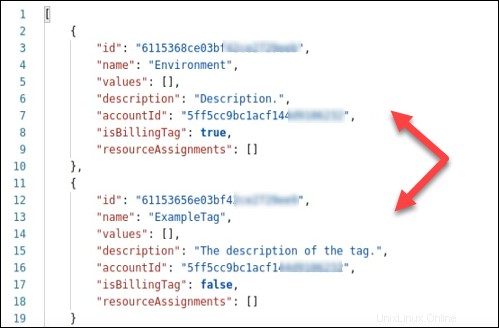
Výstup obsahuje seznam všech značek v inventáři se všemi vlastnostmi a jejich aktuálními hodnotami.
Zobrazení konkrétní značky a jeho vlastnosti, použijte /tags/{tagId} koncový bod.
Upravit značku
Použijte PATCH metodou /tags/{tagId} koncový bod pro aktualizaci hodnot tagu. Změňte například isBillingTag od nepravdivého k pravdivému.
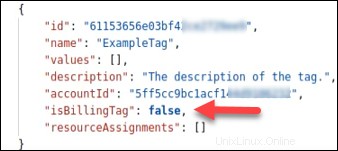
Pokud opravíte isBillingTag vlastnost, značka se změní u všech přiřazených zdrojů .
Smazat značku
Chcete-li zcela odstranit značku ze svého účtu BMC, použijte DELETE metodou /tags/{tagId} koncový bod.
Přiřadit značku ke zdrojům serveru
Použijte PUT a /servers/{serverId}/tags přiřadit značku serveru BMC. Tělo značky musí obsahovat název značky a value majetek může zůstat prázdný. Pokud je však tato vlastnost vyplněna, můžete mít více serverů používajících stejnou značku s jinou hodnotou .
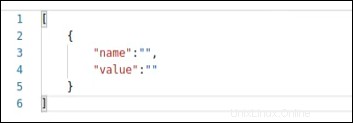
Nastavte například environment tag s hodnotou prod na jeden server BMC a použít stejný název značky pro jiný server, ale s hodnotou QA . Proto můžete přiřadit jednu značku více serverům, ale použít jinou hodnotu .
Když požadujete podrobnosti značky, tělo značky zobrazuje pole shromážděná ze serveru, ke kterému je přiřazena. Když je stejný tag přiřazen více serverům BMC s různými hodnotami, pak tag zobrazuje také tyto informace.
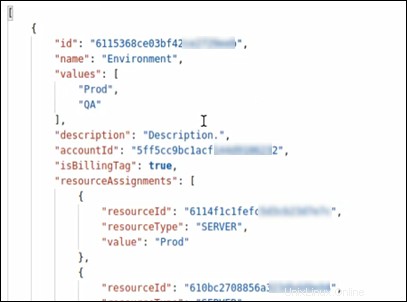
Pokud odeberete přiřazení tagu ze zdroje, systém automaticky aktualizuje podrobnosti tagu.
Přiřazení značek k serverům usnadňuje organizaci využití zdrojů když různé týmy pracují na více projektech. Podniky navíc získají jasný rozpis faktur za použití serveru pro jejich účet BMC.
Filtrování serverů pomocí značek
Pokud má server přiřazené nějaké značky, můžete servery BMC filtrovat pomocí názvu značky a hodnoty značky.
Použijte GET metoda v tomto formátu pro filtrování prostředků serveru:
/servers/?tag=tagName.tagValueK upřesnění filtrování použijte více parametrů dotazu:
/servers/?tag=tagName.tagValue&tagName2.tagValue2Zadání hodnoty značky je volitelné, proto použijte název značky pouze k filtrování zdrojů serveru.
/servers/?tag=tagNameNapříklad:
/servers/?tag=EnvironmentVýsledek dotazu zobrazuje všechny servery, které odpovídají parametrům filtrování.
Audit Log API
BMC Audit Log API vám umožňuje sledovat volání API a aktivity na vašem účtu Bare Metal Cloud. Systém zaznamenává akce uživatelů automatickým vytvářením protokolů událostí pro každou akci API.
Pomocí tohoto rozhraní API můžete číst záznamy protokolu auditu a udržovat požadovanou úroveň zabezpečení. Rozhraní Audit Log API poskytuje vlastníkům podniků transparentnost, kterou potřebují k udržení provozních osvědčených postupů.
Systém se například zaznamená, když dojde k chybové zprávě nebo akci, jako je vypnutí serveru, restartování, změny účtování, smazání klíče SSH a podobně.
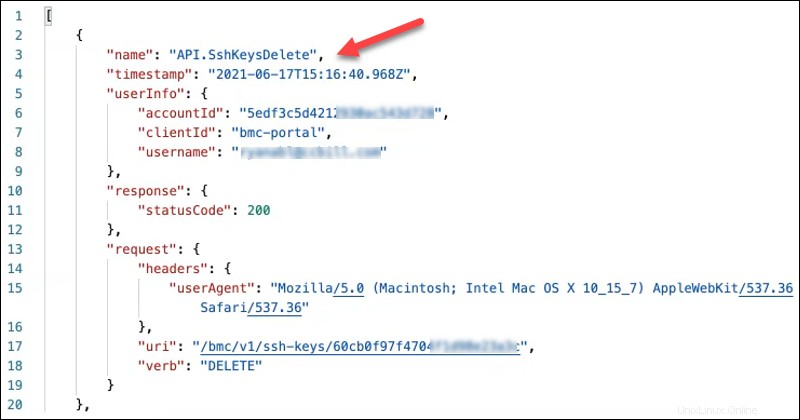
Uživatelé mohou vidět protokoly auditu pouze pro své vlastní účty.
Načíst protokoly událostí
Chcete-li načíst protokoly událostí API, použijte GET metoda a tento požadavek:
https://api.phoenixnap.com/audit/v1/eventsK přizpůsobení výsledku filtru použijte různé parametry dotazu:
- Limit. Instruuje rozhraní API, aby omezilo výstup odpovědi na zadaný počet událostí. Koncovým bodem je
/events?limit=value. - Sloves. Zobrazuje výsledky pro zadané slovesné události. Chcete-li například zobrazit události POST, použijte
/events?verb=POSTkoncový bod. - Uživatelské jméno. Zobrazí protokol událostí rozhraní API pro zadané uživatelské jméno. Koncovým bodem je
/events?username=value. - Objednávka. Nastavte pořadí řazení protokolu auditu událostí podle časového razítka ve vzestupném (ASC) nebo sestupném (DESC) pořadí. Pokud není zadána žádná hodnota, výchozí je DESC. Koncovým bodem je
/events?order=ASC_or_DESC. - Datum. Filtruje podle zadaného časového období pomocí od a komu . Koncovým bodem je
/events?from=data&to=date.
Multi-Private Backend Network API
Funkce multi-private backend poskytuje přidanou kontrolu a flexibilitu při používání privátních sítí se servery BMC. S multi-privátními backend networkingovými API mohou nyní uživatelé přizpůsobit soukromý IP prostor při zřizování serveru.
Adresa URL požadavku HTTP je:
https://api.phoenixnap.com/networks/v1/private-networksSíťové rozhraní API má následující vlastnosti:
| Vlastnost | Vstup | Popis |
|---|---|---|
| ID | systém | Jedinečný identifikátor sítě přiřazený systémem. |
| Název | povinné | Název sítě musí být jedinečný pro všechny sítě účtu. (nerozlišují se malá a velká písmena) |
| Popis | nepovinné | Popis sítě, pokud není definován, bude zrušen. |
| Typ | systém | Pole vrácené pro backendové sítě, v tomto případě PRIVATE. |
| Umístění | povinné | Umístění v síti. |
| Výchozí umístění | povinné | Boolovská hodnota představující výchozí síť pro účet v místě. |
| CIDR | povinné | Síťová podsíť, ze které mohou uživatelé přidělovat IP adresy. |
| ID VLAN | systém | ID VLAN klienta používané pro hlášení problémů v případě problémů se sítí. |
| Servery | systém | Seznam serverů přiřazených k dané síti. |
Toto rozhraní API umožňuje uživatelům:
- Zabezpečte server a přiřaďte jej ke konkrétní privátní síti . Pokud nejsou zadány žádné podrobnosti o síti, pak systém přidá server do výchozí sítě pro dané umístění a automaticky přiřadí první dostupnou IP. Například zřiďte server v rámci více privátních sítí a určete nastavení sítě pro každou z nich. K jednomu serveru lze přiřadit až 10 privátních IP adres. Není možné kombinovat různé sítě a je podporována pouze jedna brána.
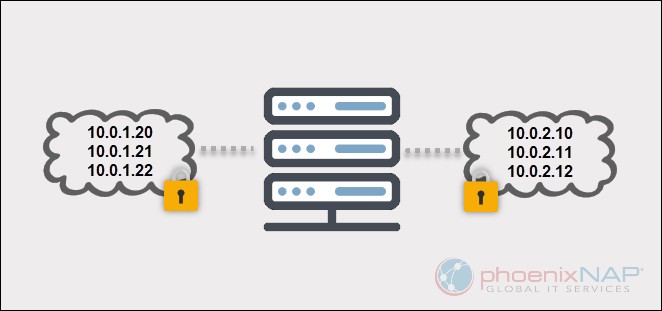
- Přidejte existující server do jiné privátní sítě . Může to být jakákoli síť pro dané umístění. Můžete také přiřadit více sítí stejným způsobem, jako když zřizujete server.
- Odeberte existující server ze soukromé sítě . Server můžete odebrat z jakékoli privátní sítě, i když je to jediná síť, ke které je server připojen. Když zrušíte poskytování serveru, server se odstraní ze všech přidružených privátních sítí a uvolní se přidělení IP.
Níže je tabulka výchozích privátních sítí pro všechna umístění:
| Umístění | CIDR |
|---|---|
| Phoenix (PHX) | 10.0.0.0/24 |
| Ashburn (ASH) | 10.1.0.0/24 |
| Singapur (SGP) | 10.2.0.0/24 |
| Nizozemsko (NLD) | 10.3.0.0/24 |
| Chicago (CHI) | 10.4.0.0/24 |
| Seattle (SEA) | 10.5.0.0/24 |
Vytvořit Private Network API
Použijte POST a /private-networks koncový bod k vytvoření privátní sítě.
Požadavek obsahuje následující pole:
- jméno
- místo
- locationDefault
- cidr
- Podporované rozsahy jsou:
- 10.0.0.0 – 10.255.255.255
- 172.16.0.0 – 172.31.255.255
- 192.168.0.0. – 192 168 255 255
- Podporované rozsahy jsou:
- popis (volitelné)
Například:
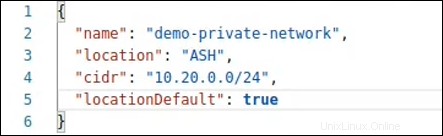
Načíst podrobnosti o soukromé síti
Použijte GET a /private-networks koncový bod k načtení seznamu všech privátních sítí pro všechna místa vlastněná účtem.
Chcete-li získat podrobnosti o konkrétní privátní síti , použijte /private-networks/{network_id} koncový bod.
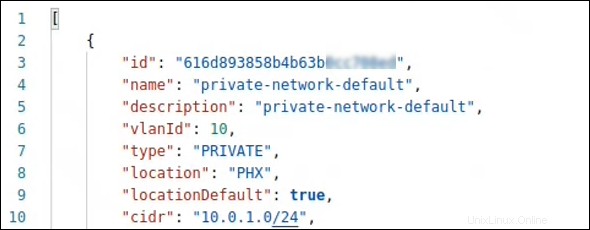
Výsledek také ukazuje servery přiřazené k privátní síti s ID serverů a IP.
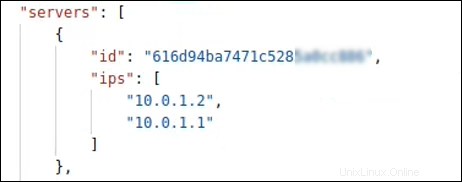
Volitelně filtrujte výsledky podle umístění s tímto koncovým bodem:
/private-networks?location=PHXNahraďte PHX požadovaným umístěním.
Upravit privátní síť
Použijte PUT a /private-networks/{network_id} koncový bod pro aktualizaci podrobností privátní sítě.
Pole, která můžete upravit, jsou:
- jméno - buď ponechte stejný název, nebo zadejte nový jedinečný název.
- locationDefault - pokud například síť není výchozí, nastavte hodnotu na true aby byla tato síť výchozí. Pro každé umístění může být výchozí pouze jedna síť.
- popis – volitelné pole.
Odstranit privátní síť
Chcete-li odstranit známou privátní síť, použijte DELETE a /private-networks/{network_id} koncový bod.
Jakmile smažete síť, nemůžete o ní získat žádné předchozí informace.